Cómo bloquear y desbloquear la pantalla
Si sale de su estación de trabajo por unos instantes, bloquee la pantalla.
- Elija Lock Screen en el menú principal.
Figura 3-1 Selección de bloqueo de pantalla
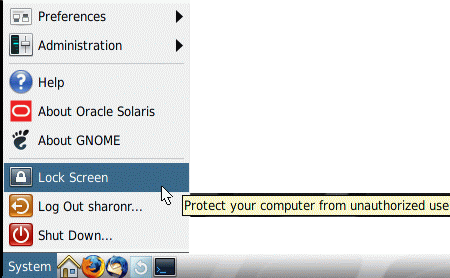
La pantalla se pondrá de color negro. En este punto, sólo podrá volver a iniciar sesión.
Notas - La banda de confianza no debe aparecer cuando la pantalla está bloqueada. Si la banda aparece, notifique al administrador de la seguridad inmediatamente. - Para desbloquear la pantalla, realice lo siguiente:
- Mueva el mouse hasta que el cuadro de diálogo Screensaver sea visible.

Si no aparece el cuadro de diálogo Screensaver, presione la tecla de retorno.
- Introduzca su contraseña.
Esta acción lo hará volver a la sesión en su estado anterior.
- Mueva el mouse hasta que el cuadro de diálogo Screensaver sea visible.